Η Samsung είναι μία από τις πιο γνωστές μάρκες smartphone σε όλο τον κόσμο. Δεδομένου ότι η Samsung κυκλοφόρησε το Galaxy S9, το θέμα της ανάκτησης επαφών της Samsung γίνεται ζεστό.
Μια τυχαία διαγραφή στο τηλέφωνο της Samsung μπορεί να προκαλέσει απώλεια επαφών εύκολα. Ωστόσο, γίνεται ο πόνος για να πάρει πίσω τις επαφές στη Samsung.
Μην ανησυχείς! Εδώ μαζεύουμε 3 τρόπους αποκατάσταση επαφών από τη Samsung, απευθείας από το τηλέφωνο, τον λογαριασμό της Samsung και τις επαφές της Google.

- 1. Η Samsung πραγματοποιεί επαφές ανάκτησης απευθείας από το τηλέφωνό σας χωρίς backup
- 2. Επαναφορά επαφών της Samsung μέσω λογαριασμού Samsung
- 3. Η Samsung επικοινωνεί με την αποκατάσταση από τις Επαφές Google
1. Η Samsung πραγματοποιεί επαφές ανάκτησης απευθείας από το τηλέφωνό σας χωρίς backup
Παρόλο που δεν έχετε δημιουργήσει αντίγραφο ασφαλείας του τηλεφώνου σας, υπάρχουν πιθανότητες να κάνετε ανάκτηση επαφών της Samsung. Μόλις διαγράψετε μια επαφή, ο αποθηκευμένος χώρος θα επισημανθεί κενός και θα αναμείνει νέα δεδομένα. Αλλά η διαγραμμένη επαφή εξακολουθεί να υπάρχει μέχρι να αντικατασταθεί από νέα δεδομένα. Android Ανάκτηση Δεδομένων χρησιμοποιεί προηγμένο αλγόριθμο για να αναλύσει την κάρτα μνήμης και να ανακτήσει τις χαμένες επαφές στο τηλέφωνο Samsung.

4,000,000 + Λήψεις
Σάρωση και ανάκτηση των διαγραμμένων επαφών από το τηλέφωνο Samsung και την κάρτα SD.
Ανάκτηση επαφών από το τηλέφωνο στον υπολογιστή ως VCF, HTML και CSV για εύκολη προβολή.
Ανάκτηση επαφών από το τηλέφωνο Samsung ξεχασμένο / απενεργοποιημένο / κατεστραμμένο.
Εργασίες για το Samsung Galaxy S9 / S8 / S7 / S6 / S5, Σημείωση 9 / 8, καρτέλα κ.λπ.
Πώς να λάβετε τη διαγραφή των επαφών από την κανονική Samsung τηλέφωνο
Βήμα 1. Συνδέστε το τηλέφωνο Samsung με τον υπολογιστή
Το Android Data Recovery διαθέτει μία έκδοση για Windows και Mac OS X / 11 αντίστοιχα. Μπορείτε να κατεβάσετε και να εγκαταστήσετε τη σωστή έκδοση στον υπολογιστή σας σύμφωνα με το λειτουργικό σας σύστημα.
Χρησιμοποιήστε ένα καλώδιο USB για να συνδέσετε το τηλέφωνό σας Samsung στον υπολογιστή σας επίσης. Εκκινήστε το εργαλείο ανάκτησης επαφών της Samsung και περιμένετε να εντοπίσει το τηλέφωνό σας.

Βήμα 2. Σάρωση επαφών στο τηλέφωνο Samsung
Ακολουθήστε τις οδηγίες στην οθόνη για να ενεργοποιήσετε τη λειτουργία εντοπισμού σφαλμάτων USB στο τηλέφωνό σας. Όταν η σύνδεση είναι επιτυχής, το λογισμικό αποκατάστασης επαφών θα σας μεταφέρει στην οθόνη λεπτομερειών. Εδώ μπορείτε να κάνετε προεπισκόπηση όλων των επαφών επιλέγοντας την επιλογή "Επαφές" στην αριστερή κορδέλα.

Βήμα 3. Ανακτήστε τις διαγραμμένες επαφές της Samsung
Τέλος, κάντε κλικ στο κουμπί "Ανάκτηση" στην κάτω δεξιά γωνία για να ολοκληρώσετε αυτήν τη διαδικασία. Στη συνέχεια, μπορείτε να δείτε τις επαφές στον υπολογιστή σας ως CSV, VCF ή HTML.
Εδώ οι επαφές που έχουν επισημανθεί ως κόκκινος κώνος είναι οι διαγραμμένες επαφές, ενώ οι μαύρες είναι οι υπάρχουσες επαφές στο τηλέφωνο Samsung.

Πώς να επαναφέρετε τις επαφές της Samsung από σπασμένο τηλέφωνο
Αν το τηλέφωνο της Samsung είναι σπασμένο ή κατεστραμμένο, η παραπάνω μέθοδος δεν είναι εφικτή. Ευτυχώς, το Android Data Recovery παρέχει μια άλλη λειτουργία που θα σας βοηθήσει να επιτύχετε την ανάκτηση επαφών της Samsung από ένα σπασμένο τηλέφωνο.
Βήμα 1. Συνδέστε το τηλέφωνο Android με τον υπολογιστή
Εκτελέστε την ανάκτηση δεδομένων Android και συνδέστε το τηλέφωνό σας Samsung στο λογισμικό. Πατήστε την καρτέλα "Broken Android Data Extraction" για μετάβαση σε αυτήν τη λειτουργία. Και ακολουθήστε τον οδηγό στην οθόνη για να μεταβείτε στη λειτουργία ανάκτησης του τηλεφώνου σας.

Βήμα 2. Προεπισκόπηση επαφών για ανάκτηση
Στο παράθυρο επιβεβαίωσης, θα πρέπει να δείτε τις βασικές διαμορφώσεις του τηλεφώνου σας και να πατήσετε το κουμπί "Επιβεβαίωση" για να ανοίξετε το παράθυρο λεπτομερειών. Στη συνέχεια, μπορείτε να κάνετε προεπισκόπηση όλων των διαθέσιμων επαφών για ανάκτηση επιλέγοντας τις Επαφές.

Βήμα 3. Επαναφορά επαφών της Samsung
Επιλέξτε όλες τις επαφές της Samsung για ανάκτηση και κάντε κλικ στο κουμπί "Ανάκτηση". Επιλέξτε μια θέση για τις επαφές και πατήστε ξανά "Ανάκτηση" για να επαναφέρετε τις επαφές της Samsung στον υπολογιστή σας. Ελέγξτε αυτήν την ανάρτηση για λήψη 5 δωρεάν ανάκτηση δεδομένων Android εργαλεία.
2. Επαναφορά επαφών της Samsung μέσω λογαριασμού Samsung
Η Samsung παρέχει υπηρεσία συγχρονισμού επαφών για τα πιο πρόσφατα μοντέλα τηλεφώνων Galaxy. Αν έχετε ορίσει λογαριασμό Samsung στη συσκευή σας, μπορείτε να πάρετε ξανά τις χαμένες επαφές Samsung backup. Σύμφωνα με τις δοκιμές μας, αυτός ο τρόπος είναι εφικτός για το Galaxy S7 / S8 / Σημείωση 8 με το Android 6.0 ή αργότερα.
Βήμα 1. Άνοιγμα λογαριασμού Samsung
Συνδέστε το τηλέφωνό σας σε ένα αξιόπιστο δίκτυο Wi-Fi ή δεδομένα κινητής τηλεφωνίας. Μεταβείτε στις "Ρυθμίσεις"> "Εξατομίκευση"> "Λογαριασμοί". Πατήστε στην επιλογή "Λογαριασμός Samsung" στη λίστα για να τον ανοίξετε.
Βήμα 2. Προβολή επαφών για επαναφορά
Κάντε κύλιση προς τα κάτω και πατήστε την επιλογή "Επαναφορά" στην οθόνη λογαριασμού Samsung. Στη συνέχεια, στο παράθυρο διαλόγου επιβεβαίωσης, πατήστε OK για να δείτε όλες τις επαφές με δυνατότητα ανάκτησης στον λογαριασμό σας Samsung.
Βήμα 3. Επαναφορά επαφών στο τηλέφωνό σας
Επιλέξτε πολλές επαφές που θέλετε να επαναφέρετε και μετά πατήστε "Επαναφορά τώρα" για να ολοκληρώσετε τη διαδικασία ανάκτησης επαφών Samsung.
Για να ανακτήσετε επαφές από το λογαριασμό της Samsung, υπάρχουν τρεις προϋποθέσεις. Πρώτον, πρέπει να ρυθμίσετε το λογαριασμό σας Samsung στο τηλέφωνό σας με μη αυτόματο τρόπο, προτού διαγράψετε τυχαία τις επαφές. Στη συνέχεια, το τηλέφωνό σας πρέπει να λειτουργεί κανονικά. Επιπλέον, είναι απαραίτητο ένα δίκτυο Wi-Fi για την αποκατάσταση επαφών από το λογαριασμό της Samsung.
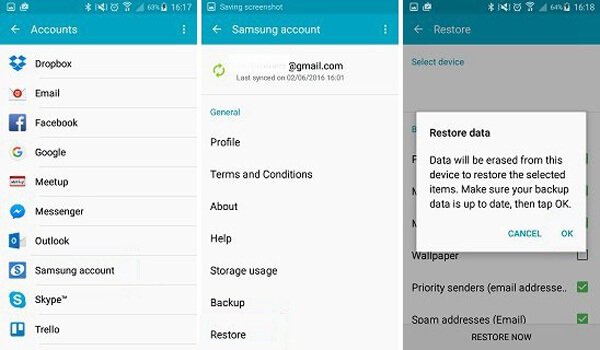
3. Η Samsung επικοινωνεί με την αποκατάσταση από τις Επαφές Google
Για τους χρήστες τηλεφώνων της Samsung, ο λογαριασμός Google είναι μια άλλη επιλογή για να δημιουργήσετε αντίγραφα ασφαλείας ενός smartphone. Φυσικά, εάν έχετε συνδέσει το λογαριασμό σας Google με το smartphone σας και επικοινωνήστε με το Gmail, μπορείτε να πάρετε πίσω τις χαμένες επαφές από την υπηρεσία Επαφών Google.
Βήμα 1. Μεταβείτε στις Επαφές Google
Μπορείτε να επισκεφθείτε το contacts.google.com σε οποιοδήποτε πρόγραμμα περιήγησης και να συνδεθείτε απευθείας στο λογαριασμό σας Google. Ή μπορείτε να μεταβείτε στις Επαφές Google στον λογαριασμό σας στο Gmail κάνοντας κλικ στην επιλογή Επαφές από το μενού Gmail στην επάνω αριστερή γωνία.
Βήμα 2. Επιλέξτε μια περίοδο αποκατάστασης
Ανοίξτε το παράθυρο ρυθμίσεων επαναφοράς πατώντας την επιλογή "Επαναφορά επαφών" στην αριστερή πλευρική γραμμή. Οι Επαφές Google προσφέρουν τέσσερις περιόδους αποκατάστασης για επιλογή. Και μπορείτε να προσαρμόσετε μια περίοδο έως 30 ημέρες.
Βήμα 3. Λάβετε επαφές πίσω
Αφού ρυθμίσετε την περίοδο αποκατάστασης, κάντε κλικ στο κουμπί "Επαναφορά" στο αναδυόμενο παράθυρο για να ολοκληρώσετε αμέσως την ανάκτηση επαφών Samsung. Στη συνέχεια, θα ανακαλύψετε ότι οι χαμένες επαφές σας επιστρέφουν στο τηλέφωνό σας.
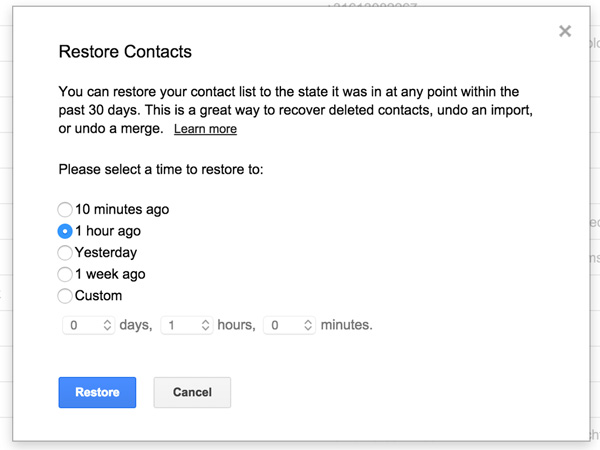
Μπορεί επίσης να θέλετε να μάθετε πώς να μεταφορά επαφών από το Android στο iPhone.
Συμπέρασμα
Σε αυτό το άρθρο, συζητήσαμε για την ανάκτηση επαφών της Samsung. Όταν διαγράψετε μια επαφή στο τηλέφωνο Samsung κατά λάθος ή επαναφέρετε τις εργοστασιακές ρυθμίσεις, θα πρέπει να σταματήσετε αυτό που κάνετε και ακολουθήστε τους τρόπους 3 εδώ για να πραγματοποιήσετε ανάκτηση επαφών από το τηλέφωνό σας Samsung. Μπορείτε να χρησιμοποιήσετε το λογαριασμό Google Επαφές ή τη Samsung που κάνατε πριν για να επαναφέρετε τις επαφές. Σίγουρα, είστε σε θέση να ξεκινήσετε την επαφή ανάκτησης από το τηλέφωνο απευθείας, εάν είστε ατυχής δεν κάνει backup.



 Αποκατάσταση στοιχείων iPhone
Αποκατάσταση στοιχείων iPhone Αποκατάσταση συστήματος iOS
Αποκατάσταση συστήματος iOS Δημιουργία αντιγράφων ασφαλείας και επαναφορά δεδομένων iOS
Δημιουργία αντιγράφων ασφαλείας και επαναφορά δεδομένων iOS iOS οθόνη εγγραφής
iOS οθόνη εγγραφής MobieTrans
MobieTrans Μεταφορά iPhone
Μεταφορά iPhone iPhone Γόμα
iPhone Γόμα Μεταφορά μέσω WhatsApp
Μεταφορά μέσω WhatsApp Ξεκλείδωμα iOS
Ξεκλείδωμα iOS Δωρεάν μετατροπέας HEIC
Δωρεάν μετατροπέας HEIC Αλλαγή τοποθεσίας iPhone
Αλλαγή τοποθεσίας iPhone Android Ανάκτηση Δεδομένων
Android Ανάκτηση Δεδομένων Διακεκομμένη εξαγωγή δεδομένων Android
Διακεκομμένη εξαγωγή δεδομένων Android Android Data Backup & Restore
Android Data Backup & Restore Μεταφορά τηλεφώνου
Μεταφορά τηλεφώνου Ανάκτηση δεδομένων
Ανάκτηση δεδομένων Blu-ray Player
Blu-ray Player Mac Καθαριστικό
Mac Καθαριστικό DVD Creator
DVD Creator Μετατροπέας PDF Ultimate
Μετατροπέας PDF Ultimate Επαναφορά κωδικού πρόσβασης των Windows
Επαναφορά κωδικού πρόσβασης των Windows Καθρέφτης τηλεφώνου
Καθρέφτης τηλεφώνου Video Converter Ultimate
Video Converter Ultimate Πρόγραμμα επεξεργασίας βίντεο
Πρόγραμμα επεξεργασίας βίντεο Εγγραφή οθόνης
Εγγραφή οθόνης PPT σε μετατροπέα βίντεο
PPT σε μετατροπέα βίντεο Συσκευή προβολής διαφανειών
Συσκευή προβολής διαφανειών Δωρεάν μετατροπέα βίντεο
Δωρεάν μετατροπέα βίντεο Δωρεάν οθόνη εγγραφής
Δωρεάν οθόνη εγγραφής Δωρεάν μετατροπέας HEIC
Δωρεάν μετατροπέας HEIC Δωρεάν συμπιεστής βίντεο
Δωρεάν συμπιεστής βίντεο Δωρεάν συμπιεστής PDF
Δωρεάν συμπιεστής PDF Δωρεάν μετατροπέας ήχου
Δωρεάν μετατροπέας ήχου Δωρεάν συσκευή εγγραφής ήχου
Δωρεάν συσκευή εγγραφής ήχου Ελεύθερος σύνδεσμος βίντεο
Ελεύθερος σύνδεσμος βίντεο Δωρεάν συμπιεστής εικόνας
Δωρεάν συμπιεστής εικόνας Δωρεάν γόμα φόντου
Δωρεάν γόμα φόντου Δωρεάν εικόνα Upscaler
Δωρεάν εικόνα Upscaler Δωρεάν αφαίρεση υδατογραφήματος
Δωρεάν αφαίρεση υδατογραφήματος Κλείδωμα οθόνης iPhone
Κλείδωμα οθόνης iPhone Παιχνίδι Cube παζλ
Παιχνίδι Cube παζλ





